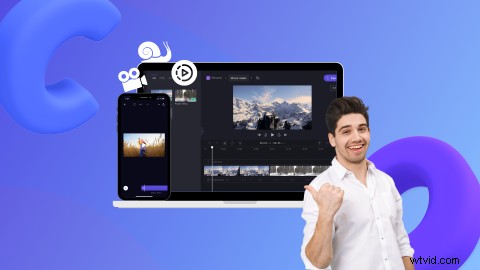
¿Quiere tomar un videoclip y convertirlo en un video en cámara lenta? El efecto de cámara lenta es fácil de crear, sin importar tus habilidades de edición de video o tu presupuesto.
Reduzca la velocidad de un video de velocidad regular para crear un efecto artístico de cámara lenta, generar suspenso, romance o incluso estrés en un momento de su video. Siga leyendo para aprender a hacer videos en cámara lenta con el editor de video en línea gratuito de Clipchamp.
-
Cómo hacer vídeos a cámara lenta en Clipchamo
-
Cómo hacer un video en cámara lenta en iPhone
-
Preguntas frecuentes
Cómo hacer videos en cámara lenta en Clipchamp
Echemos un vistazo a cómo funciona el video en cámara lenta en nuestro editor de video en línea gratuito.
Paso 1. Inicia sesión en Clipchamp o regístrate gratis
Para convertir el video en cámara lenta, deberá iniciar sesión en su cuenta de Clipchamp o registrarse de forma gratuita. La página de inicio del editor se abrirá automáticamente una vez que haya iniciado sesión.
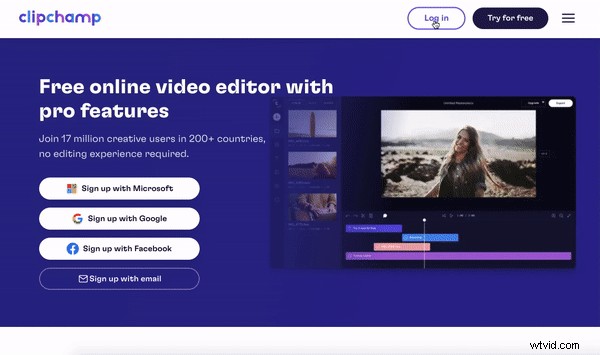
Paso 2. Crea un nuevo video
Para convertir un video en cámara lenta, primero deberá crear un nuevo video. Haga clic en + crear un video botón en la esquina superior derecha de su pantalla. El editor se abrirá automáticamente. Haz clic en Vídeo sin título y cambia el nombre de tu video.
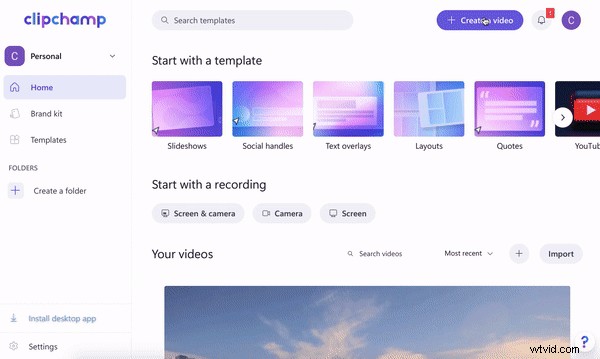
Paso 3. Importe un video o material de archivo
Para importar su video o metraje que le gustaría convertir en cámara lenta, haga clic en + símbolo en la barra de herramientas izquierda. Aparecerá una pestaña desplegable. Cargue un video desde su computadora, Dropbox, Google Drive, OneDrive, Zoom, Box, Google Photos o dispositivo de teléfono inteligente. También puede arrastrar y soltar su archivo de video en la pestaña desplegable blanca. Tus videos aparecerán en la sección Tus medios pestaña en la barra de herramientas izquierda. Arrastrar y soltar su video en la línea de tiempo.
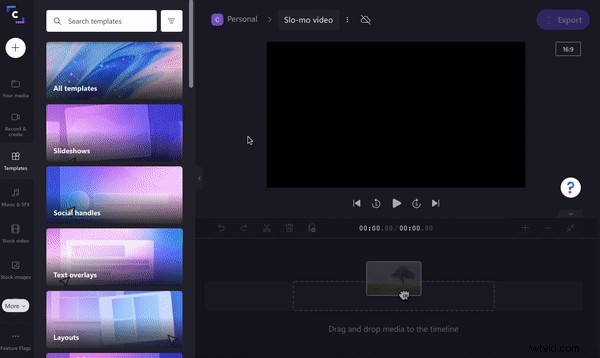
Si desea utilizar material de archivo, haga clic en Video de archivo pestaña en la barra de herramientas izquierda. Desplácese por las carpetas categorizadas o busque una palabra clave. Haz clic en Agregar a mis medios botón para agregar el stock elegido a Tus medios . Arrastrar y soltar el video de archivo en su línea de tiempo. Alternativamente, haga clic en Agregar a la línea de tiempo si desea agregar material de archivo directamente a su línea de tiempo.
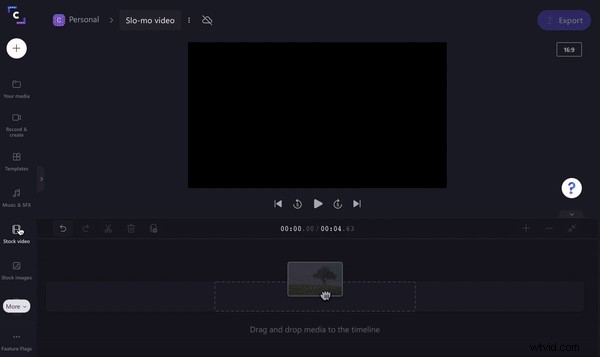
Paso 4. Convierte videoclips en videos en cámara lenta
Convierta todo su videoclip en un video en cámara lenta o seleccione una sección determinada. Para convertir todo el video en cámara lenta, haga clic en el clip de video en su línea de tiempo para resaltarlo en verde. En la parte superior de la vista previa de tu video, haz clic en Velocidad opción de edición. Haga clic en Lento opción de velocidad de clip. Seleccione de 0,1x a 0,5x. Su clip de video se volverá más largo en su línea de tiempo ya que el clip se ha convertido en cámara lenta.
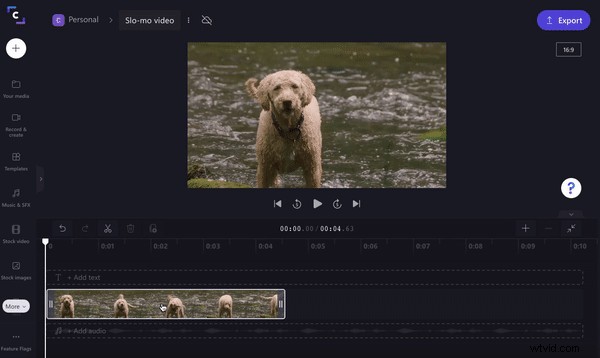
Si desea convertir solo una sección de su clip en un video en cámara lenta, simplemente use la herramienta de recorte para cortar su clip. Haga clic en el clip de video en su línea de tiempo a su verde resaltado. Mueve el cursor a donde te gustaría dividir tu video. Haz clic en el ícono de las tijeras para dividir tu clip en tres secciones. Haz clic en el clip que te gustaría convertir en un video en cámara lenta para que quede resaltado en verde. Haga clic en Velocidad opción de edición encima de la vista previa del video. Haga clic en Lento opción de velocidad de clip. Seleccione de 0,1x a 0,5x. Su clip de video se volverá más largo en su línea de tiempo ya que el clip se ha convertido en cámara lenta.
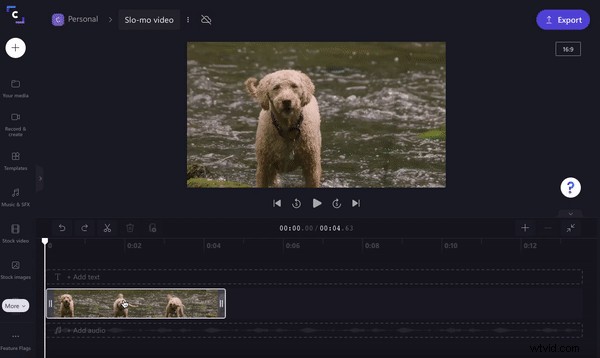
Paso 5. Guarda y exporta tu video en cámara lenta
Una vez que haya terminado de editar su video en cámara lenta, haga clic en el Exportar morado. en la esquina superior derecha del editor. Aparecerán las opciones de guardado. Haga clic en la opción de ahorro de resolución de 480p, 720p o 1080p, luego haga clic en Continuar . Su video en cámara lenta se guardará automáticamente en su computadora. También puede enviar o guardar su video en cámara lenta a través de las integraciones de Clipchamp como Google Drive, YouTube, TikTok, OneDrive, Dropbox, Pinterest, Box o LinkedIn.
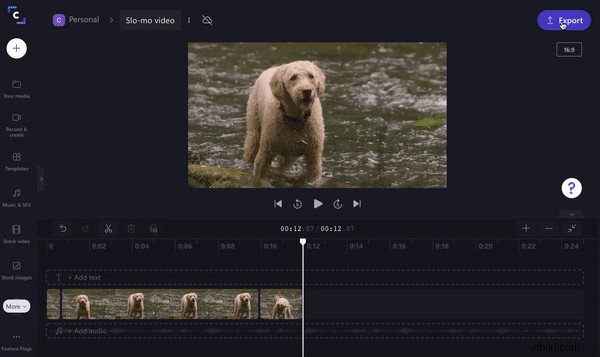
Cómo hacer un video en cámara lenta en iPhone
Si no tienes una computadora de escritorio o quieres editar tu video sobre la marcha, los videos en cámara lenta se pueden crear fácilmente en la aplicación iOS gratuita de Clipchamp. Echemos un vistazo a cómo hacer un video en cámara lenta en iPhone.
Paso 1. Abra su aplicación Clipchamp e inicie sesión
Localice su aplicación Clipchamp en su iPhone, ábrala e inicie sesión. La página de inicio de su editor se abrirá automáticamente.
Si no ha descargado la aplicación iOS de Clipchamp, primero deberá dirigirse a la App Store. Busque "Clipchamp" y descargue la aplicación gratuita de Clipchamp para iOS. Puede encontrar la aplicación en la categoría Foto y video. Haga clic en Abrir cuando la aplicación termine de instalarse.
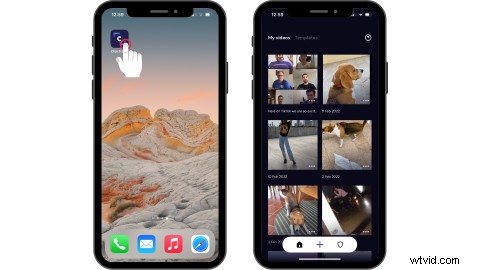
Paso 2. Crea un nuevo video
Toque el símbolo + para crear un nuevo video. Grabe un video desde la aplicación o cargue su videoclip. Toca Seleccionar vídeo. para cargar material de archivo personal de su rollo de cámara o archivos, o seleccione un video de archivo. Toca Siguiente una vez que hayas seleccionado el video.
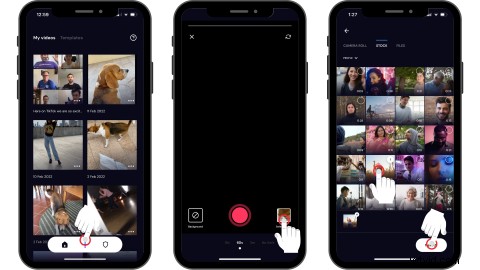
Paso 3. Convierte tu clip en un video en cámara lenta
Toque en la línea de tiempo para iniciar las opciones de edición. Toca la Velocidad pestaña. Arrastra el cursor hacia la izquierda y hacia la derecha para cambiar la velocidad de tu video. Cuanto más bajo sea el número, más lento será el video. Toca Listo cuando termine de editar.
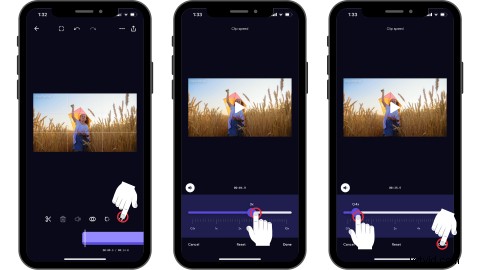
Paso 4. Guarda tu video en cámara lenta
Toca Exportar botón en la esquina superior derecha de su pantalla. Guarde su video en 480p, 720p o 1080p. Su video se guardará automáticamente en su iPhone.
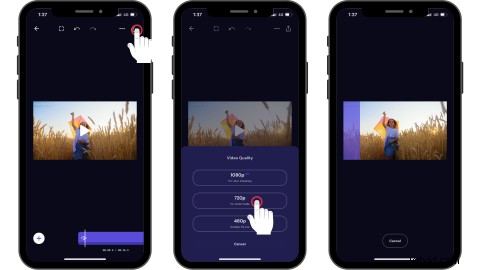
Preguntas frecuentes
¿El audio también puede convertirse en cámara lenta?
Sí. Si su videoclip tiene sonido, el sonido también se convertirá en cámara lenta. Si no desea alterar el sonido de su clip, simplemente separe el sonido de su video y edite solo su video.
¿Qué videos funcionan mejor con cámara lenta?
Los creadores pueden convertir absolutamente cualquier género de video en un video en cámara lenta. Desde deportes de acción, tutoriales de cocina, mascotas, niños, eventos especiales, hasta videos promocionales de marketing.
Convierte videos en cámara lenta con Clipchamp
Con solo unos pocos clics (o toques), convierta fácilmente sus clips en increíbles videos en cámara lenta con Clipchamp.
